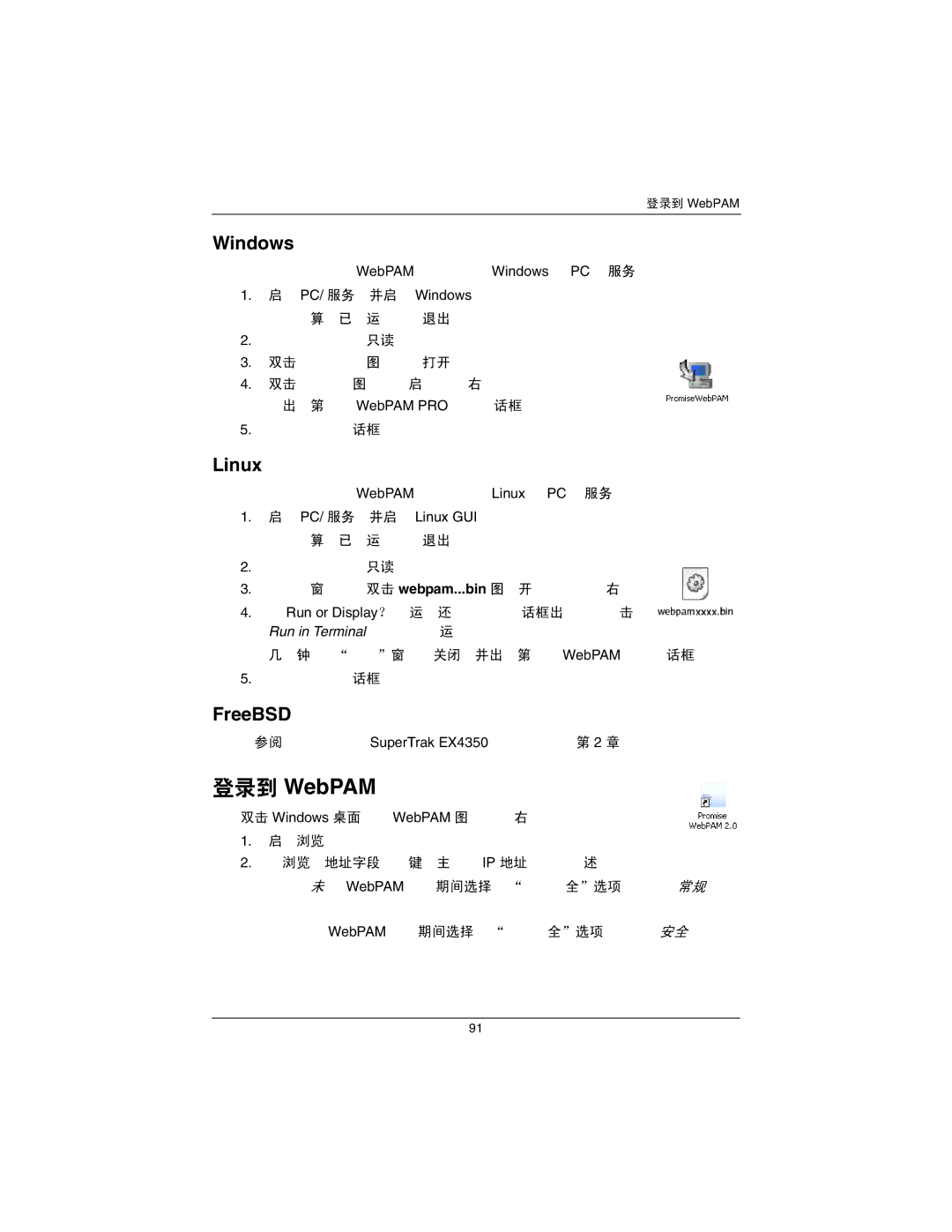登录到 WebPAM
Windows
请遵循下列步骤将 WebPAM 安装到基于 Windows 的 PC 或服务器上。
1.启动 PC/ 服务器并启动 Windows。
如果计算机已在运行,请退出所有程序。
2.将软件光盘插入只读光盘驱动器。
3.双击安装光盘的图标将其打开。
4.双击安装程序图标将其启动 (见右)。
将出现第一个 WebPAM PRO 安装对话框。
5.请遵循安装对话框中的提示进行操作。
Linux
请遵循下列步骤将 WebPAM 安装到基于 Linux 的 PC 或服务器上。
1.启动 PC/ 服务器并启动 Linux GUI。
如果计算机已在运行,请退出所有程序。
2.将软件光盘插入只读光盘驱动器。
3.在光盘窗口中,双击 webpam...bin 图标开始安装 (见右)。
4.当 Run or Display? (运行还是显示)对话框出现时,单击
Run in Terminal (在终端中运行)。
几分钟后,“终端”窗口将关闭,并出现第一个 WebPAM 安装对话框。
5.请遵循安装对话框中的提示进行操作。
FreeBSD
请参阅软件光盘上 《SuperTrak EX4350 用户手册》的第 2 章。
登录到 WebPAM
双击 Windows 桌面上的 WebPAM 图标 (见右)。或,
1.启动浏览器。
2.在浏览器地址字段中,键入主机的 IP 地址,如下所述。
如果您未 在 WebPAM 安装期间选择了 “外部安全”选项,请使用常规 连 接。
如果您在 WebPAM 安装期间选择了 “外部安全”选项,请使用安全 连接。
91